Cách tìm lại tin nhắn cũ trên Zalo ở điện thoại, máy tính mới 2025
Bạn có bao giờ tự lướt lại tin nhắn trong cuộc trò chuyện để tìm tin nhắn cũ mà không nhớ chính xác câu hoàn chỉnh không? Blog Số Hoá bật mí cho bạn cách tìm lại tin nhắn cũ trên Zalo chỉ mất 5 giây thao tác là xong. Zalo từ lâu đã cập nhật tính năng tìm tin nhắn theo ngày, từ khóa ngắn cho người dùng tìm lại tin nhắn cũ cực nhanh cực đơn giản. Hãy cùng tìm hiểu chi tiết ngay dưới đây nhé!
Bài viết về Hướng dẫn dùng Zalo được xem nhiều
- Hướng dẫn cách gửi định chia sẻ vị trí trên Zalo mới nhất
- Cách sao lưu và khôi phục tin nhắn zalo đã xóa chưa sao lưu
I. Video hướng dẫn cách tìm tin nhắn cũ trên Zalo theo ngày, từ khóa bằng điện thoại, máy tính
II. Ưu điểm khi sử dụng tính năng tìm kiếm tin nhắn nhanh trên Zalo
– Hỗ trợ bạn tối ưu hóa thời gian khi cần truy cập nội dung của các tin nhắn cũ.
– Cho phép bạn dễ dàng khôi phục các tin nhắn bằng việc tìm kiếm theo từ khoá. Điều này còn nhanh chóng hơn việc lướt qua một loạt các tin nhắn cũ và không yêu cầu bạn phải ghi nhớ nội dung chính xác.
III. Hướng dẫn cách tìm lại tin nhắn cũ trên Zalo trên điện thoại
Bạn có thể thao tác trên cả điện thoại Android cũng như iPhone.
1. Tìm tin nhắn theo từ khoá
Bạn hãy vào phần tìm kiếm trên Zalo và lựa chọn Tin nhắn để tìm kiếm thông tin liên hệ.
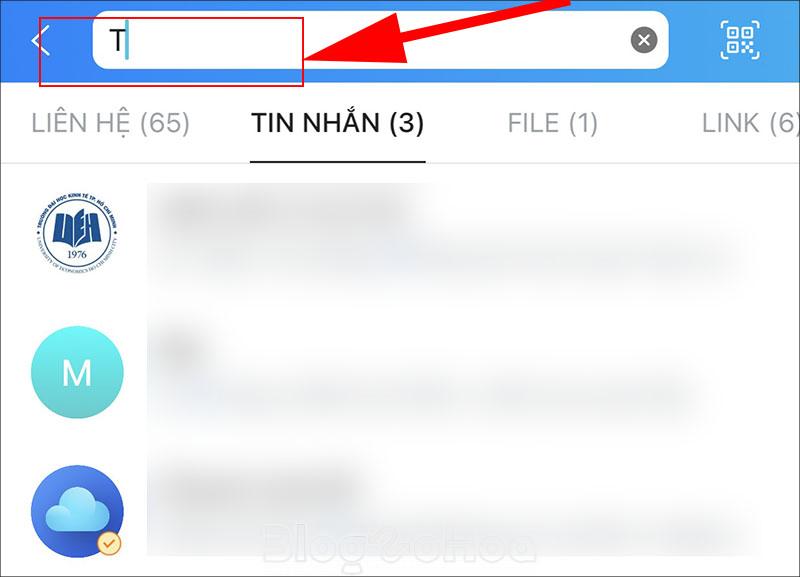
Bạn có thể vào mục tin nhắn và chọn biểu tượng 3 gạch để tìm kiếm hoặc nhấn vào biểu tượng kính lúp để tìm kiếm tin nhắn trong một liên hệ cụ thể.
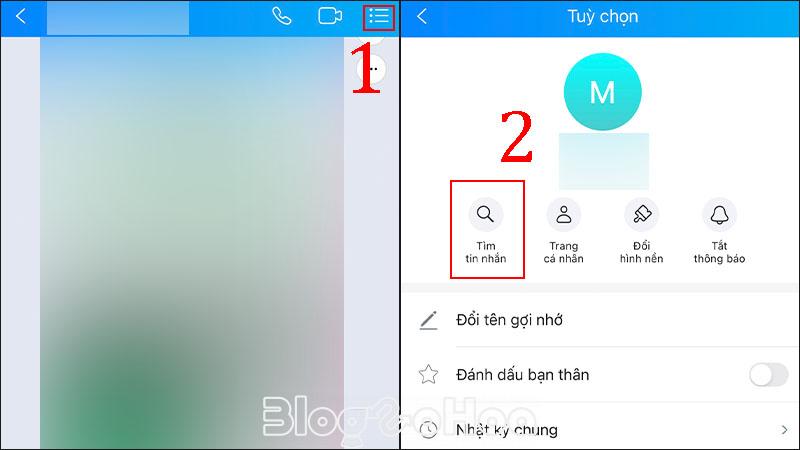
2. Tìm theo ngày
Trên Zalo điện thoại của bạn, bạn có thể tìm kiếm thông qua việc giữ và trượt thanh cuộn bên lề màn hình, đồng thời quan sát ngày tháng và ngừng khi bạn tới ngày cần tìm.
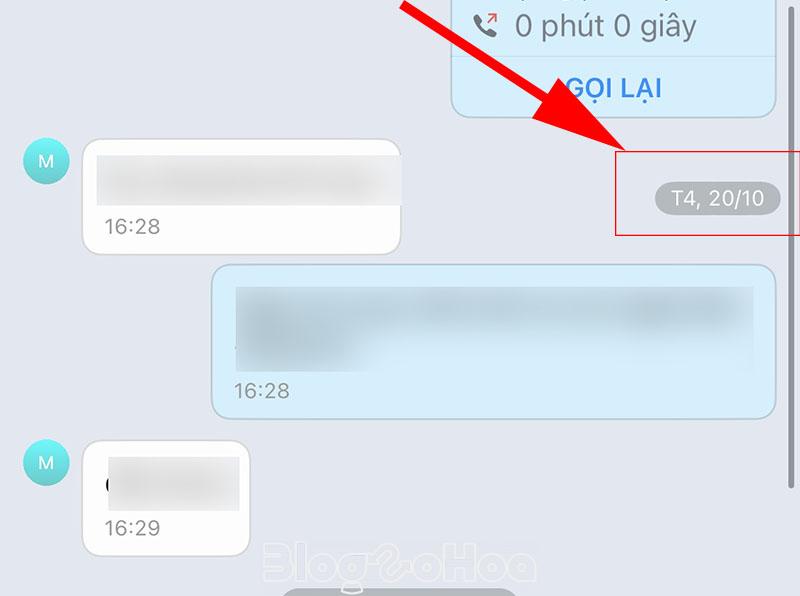
IV. Hướng dẫn cách tìm lại nội dung tin nhắn đã cũ trong Zalo trên máy tính
Giống như phiên bản trên điện thoại, Zalo trên máy tính cũng cho phép bạn tìm kiếm dựa trên từ khóa hoặc theo ngày tháng
1. Tìm theo từ khoá
Để tìm tất cả các liên hệ, bạn có thể truy cập vào khu vực tìm kiếm trên Zalo và chọn phần Tin nhắn.

Bạn có thể vào mục tin nhắn và chọn biểu tượng kính lúp để tìm kiếm tin nhắn trong một cuộc trò chuyện cụ thể.
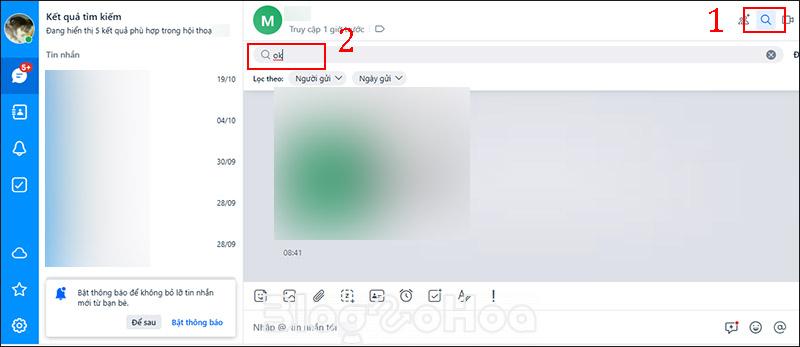
Bây giờ bạn hãy nhập từ khoá sau đó nhấn Enter và chỉ cần cuộn để chọn tin cần xem để di chuyển đến đúng vị trí.
2. Tìm theo ngày
Trong phần tìm kiếm bạn chọn vào Ngày gửi rồi chọn khoảng thời gian mong muốn hoặc nhập vào khoảng thời gian cụ thể.
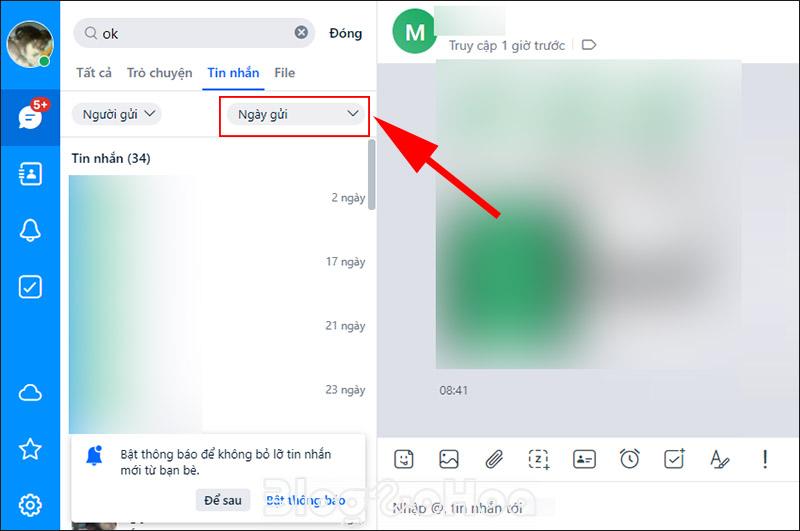
V. Giải đáp một số thắc mắc thường gặp
1. Có khả năng phục hồi tin nhắn đã bị xóa không?
Trải lời: Không, một khi đã xoá thì không thể phục hồi lại. Bởi thông tin tin nhắn đã bị xóa khỏi tài khoản của bạn.
2. Tại sao chưa xóa tin nhắn nhưng không thể tìm thấy chúng trên Zalo?
Trả lời: Bạn có thể thử tìm từng từ khoá thay vì sử dụng cụm từ tổng hợp trong Zalo để tránh bỏ lỡ tin nhắn.
Xem thêm các bài Hướng dẫn dùng Zalo khác:
- Hướng dẫn cách bật, tắt trạng thái vừa mới truy cập trên Zalo
- Hướng dẫn cách cài đặt quyền gửi tin nhắn trong nhóm Zalo
- Hướng dẫn cách gửi tin nhắn hàng loạt trên Zalo mới 2024
- Hướng dẫn cách tạo cuộc họp online qua Zalo trên máy tính
- Hướng dẫn cách tải, cài đặt, đăng nhập Zalo PC trên máy tính
Cách cách – Thủ thuật Zalo hay bạn cần biết
- Cách đăng nhập Zalo bằng mã QR trên Laptop, Điện thoại từ App/Zalo Web
- Cách lấy link cá nhân, link nhóm chat trên Zalo cực đơn giản
- Cách tạo Zalo Page, Zalo OA để quản lý bán hàng, quảng cáo
- Cách thay đổi âm thanh nhạc chuông thông báo Zalo
- Đăng nhập Zalo trên máy tính có báo về điện thoại không?
Tổng kết
Chỉ với vài thao tác đơn giản là bạn có thể lấy lại tin nhắn trên Zalo rồi! Blog Số Hóa luôn đề cao sự ngắn gọn, xúc tích và trau chuốt trong từng câu chữ để các bạn đọc có thể lập tức hiểu và thực hành ngay. Nếu có thêm bất kỳ thắc mắc nào, đừng ngần ngại gửi câu hỏi tới đội ngũ của chúng tôi hoặc bình luận ngay dưới đây để cùng nhau giải đáp nhé! Chúc bạn thành công!
Bài viết cùng chủ đề
-

Hướng dẫn cách đăng ký 4G Viettel mới nhất 2025
-

Cách kết nối Bluetooth laptop Win 10 với điện thoại đơn giản nhất
-
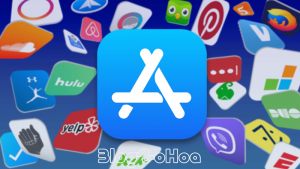
Cách đổi App Store từ Trung Quốc, US sang Việt Nam
-

Cách kết nối tai nghe Bluetooth với điện thoại Samsung
-

Review Phần mềm tính tiền Bida VietBill: đánh giá chi tiết A-Z
-
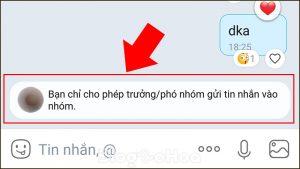
Hướng dẫn cách cài đặt quyền gửi tin nhắn trong nhóm Zalo
Chia sẻ ý kiến của bạn